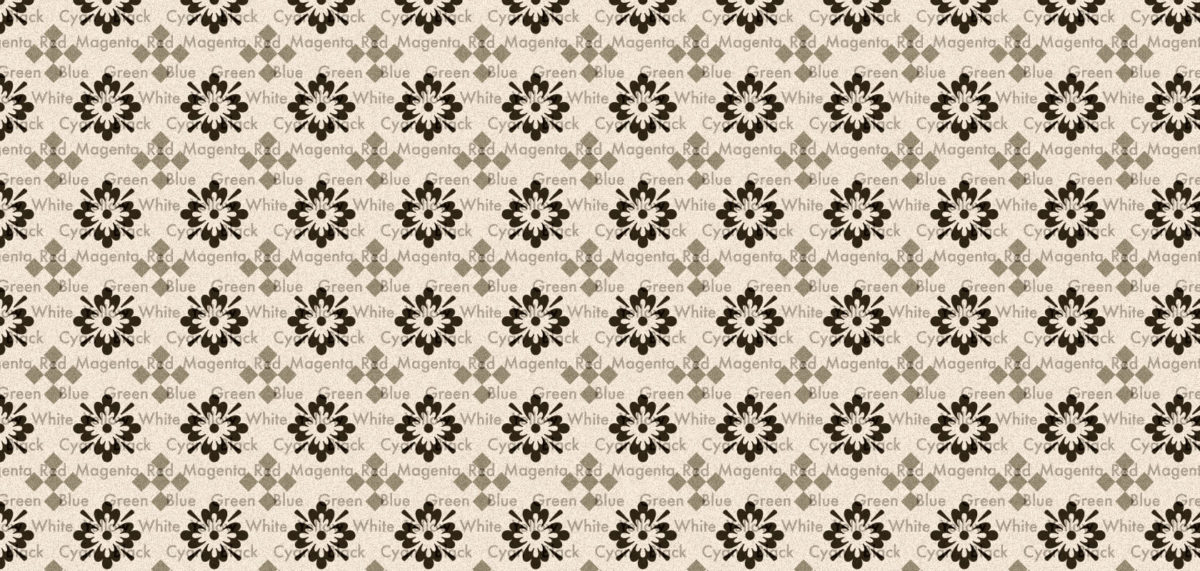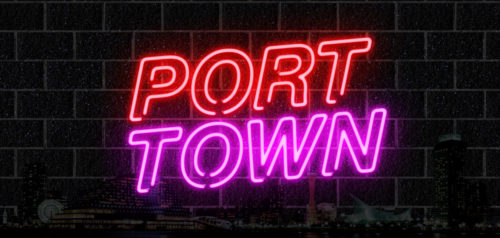photoshopでシームレスのオリジナルパターンの作り方をご紹介します。意外と簡単に作成できるので、覚えておけば何かと役に立つと思います。
How to
- 正方形のファイルを新規作成する
- 真ん中にパターンにしたい要素を配置する
- “フィルタ>その他>スクロール”を選択。数値をファイルの半分の値に設定する
- 空いた空間に要素を配置する
- ”編集>パターンを定義”からパターンに登録する
新規ファイルを作成
新規ファイルを作成します。今回は300px × 300pxのサイズで作成します。
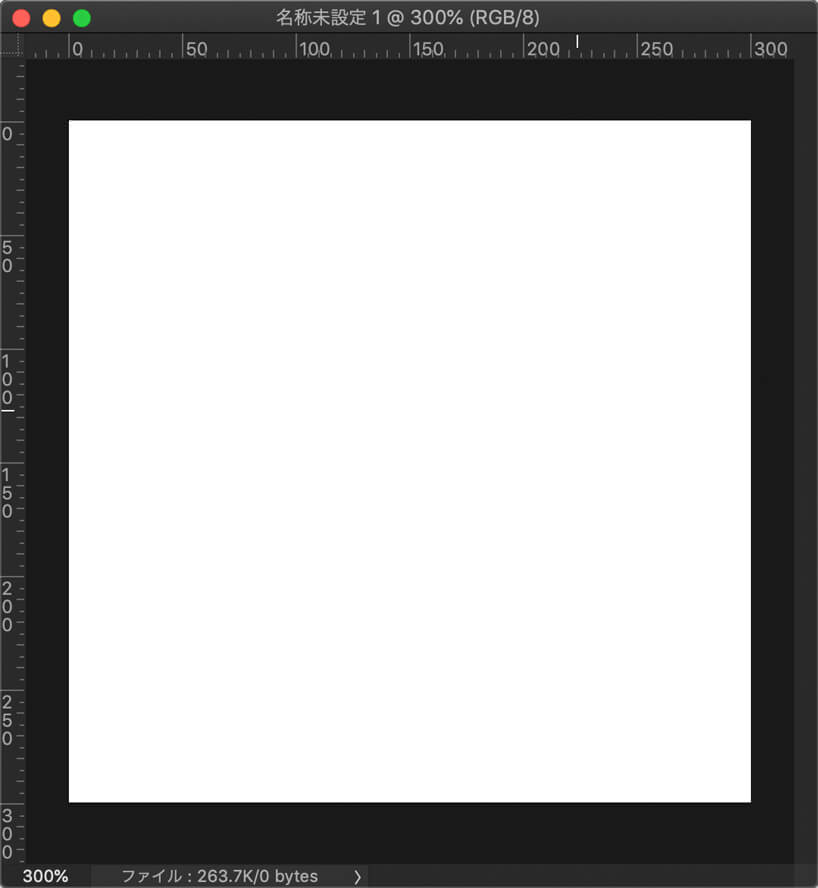
要素を配置する
カスタムシェイプツールの中から今回はこのシェイプを使います。
まず真ん中に配置します。
配置する前にガイドを引いておくと作業しやすいです。シェイプを作成するとき、altキーを押しながらドラッグすると、最初の位置を中心にしてシェイプを作成できます。
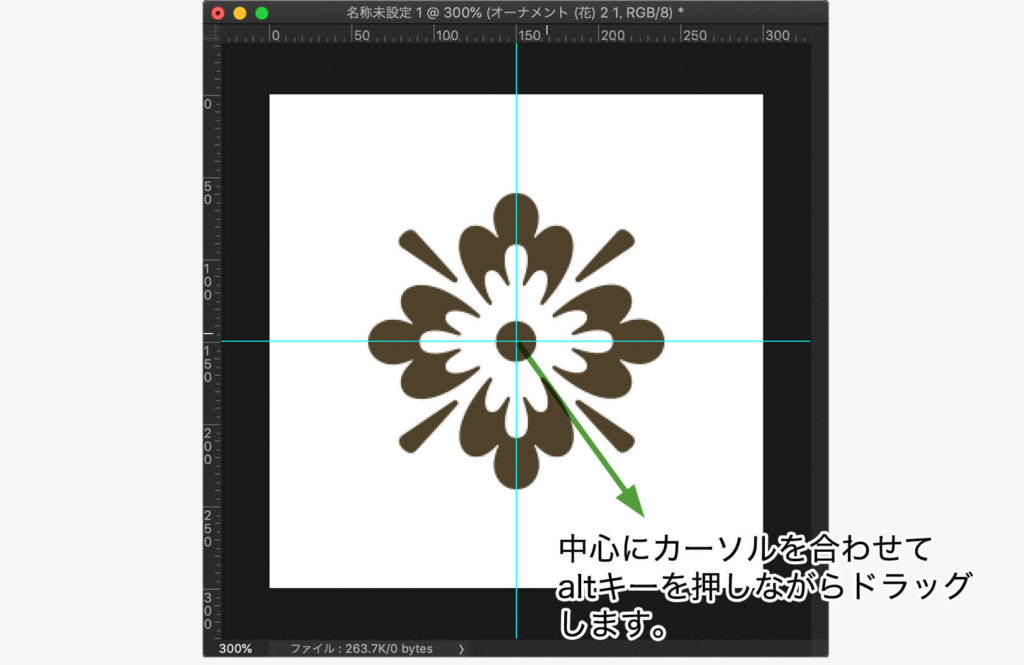
フィルタをかける
フィルタをかける前にレイヤーを複製しておきます。こちらは後で使いますので、ひとまず非表示にします。
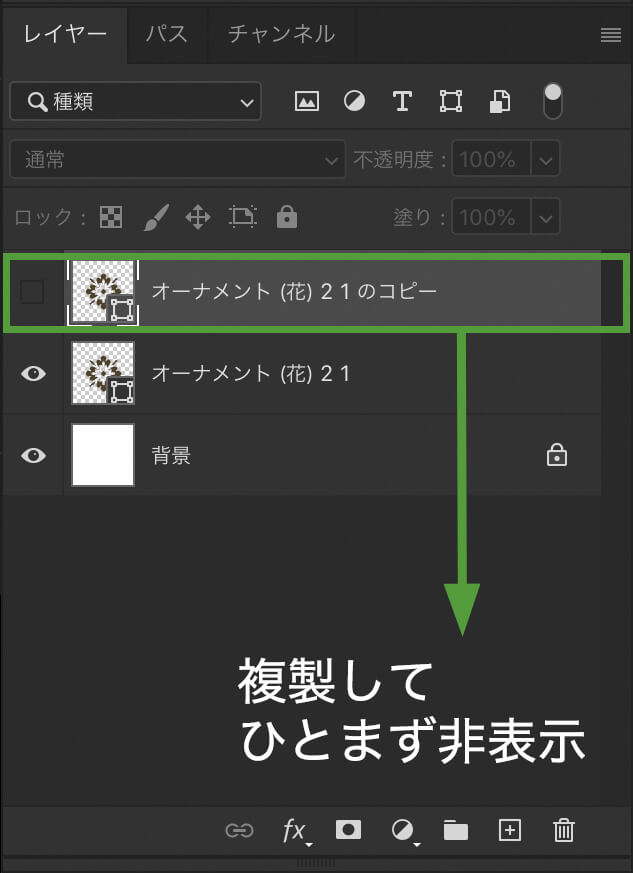
“フィルタ>その他>スクロール”でスクロールをかけます。
水平方向、垂直方向ともにファイルの半分の大きさに設定します。
今回は150pxにしてOKを押します。

するとシェイプが四隅に配置されます。
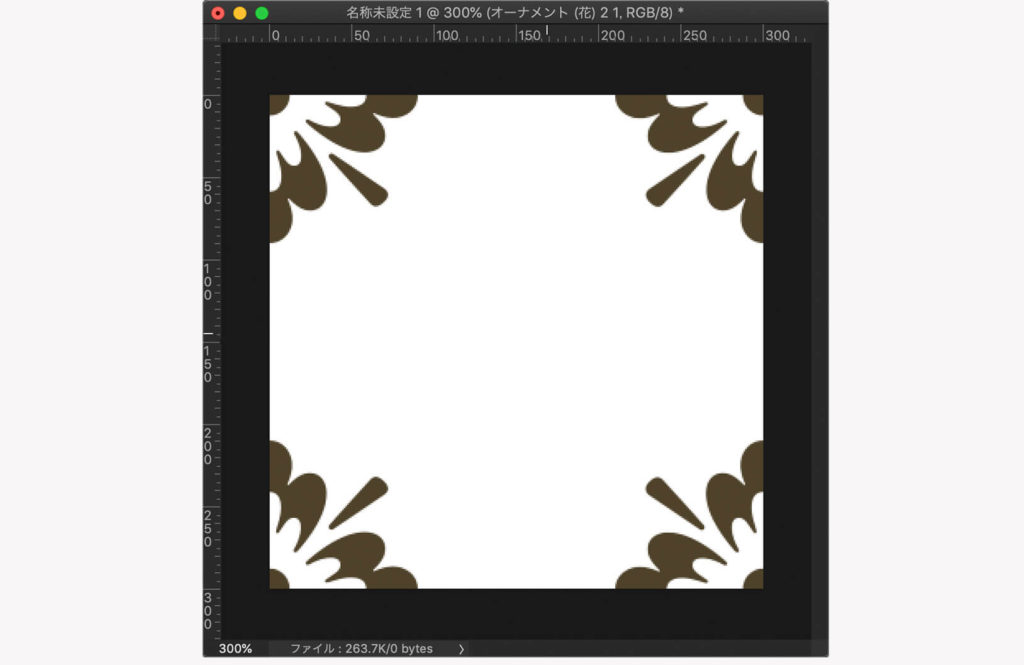
要素をパスで作成している場合、スクロールを選択すると、ラスタライズをするか、スマートオブジェクトに変換するかを聞いてきます。ケースバイケースで選択すればOKです。
空いた空間に要素を配置
真ん中に空間が空くので、先ほどコピーしておいたレイヤーを表示します。
パターンっぽくなりました。
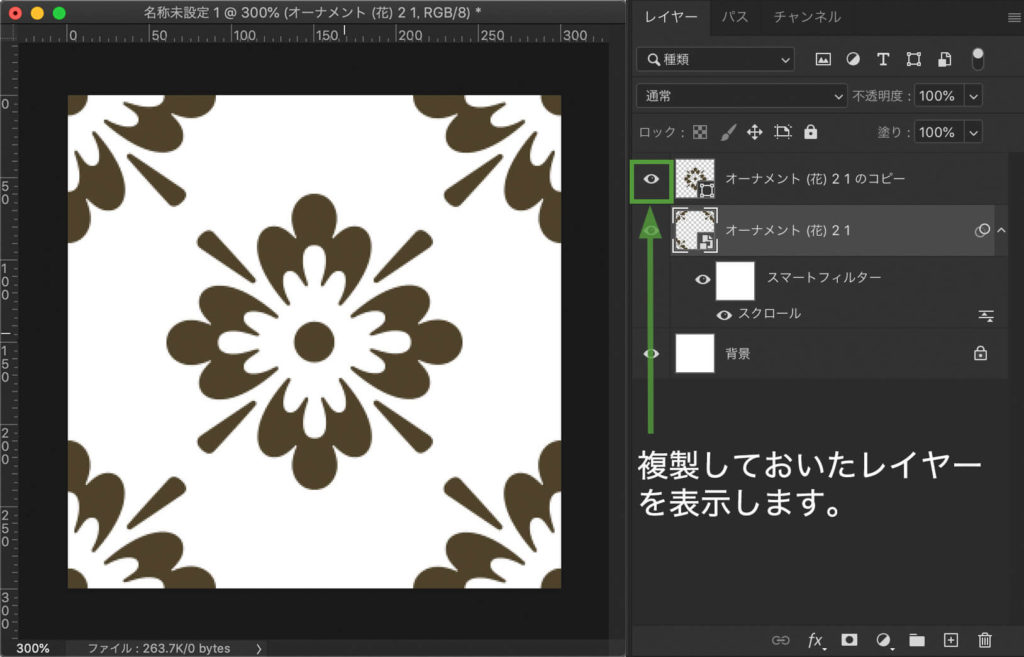
パターンを登録する
”編集>パターンを定義”からパターンに登録します。
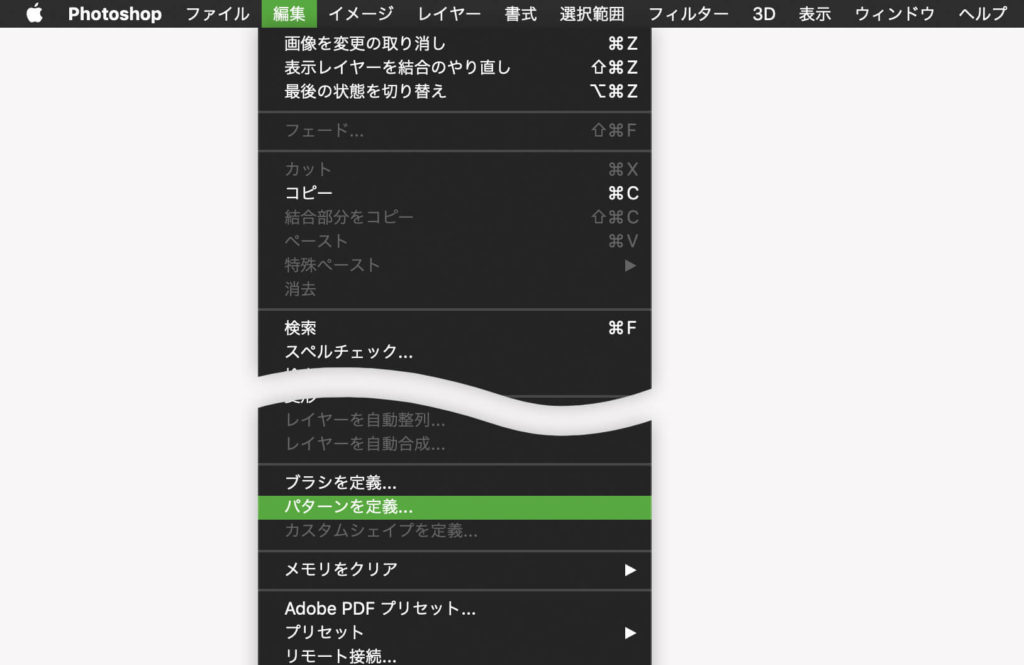
配置してみる
“レイヤー>新規塗りつぶしレイヤー>パターン…”を選択し、先ほど登録したパターンを選択します。

少し大きいので比率を小さくします。
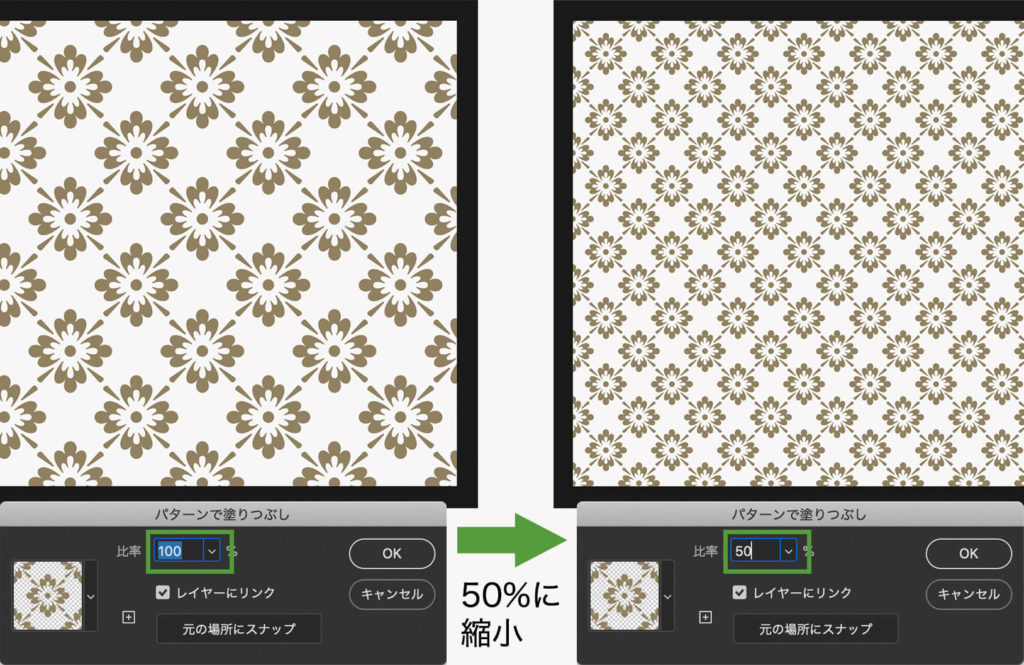
完成です。
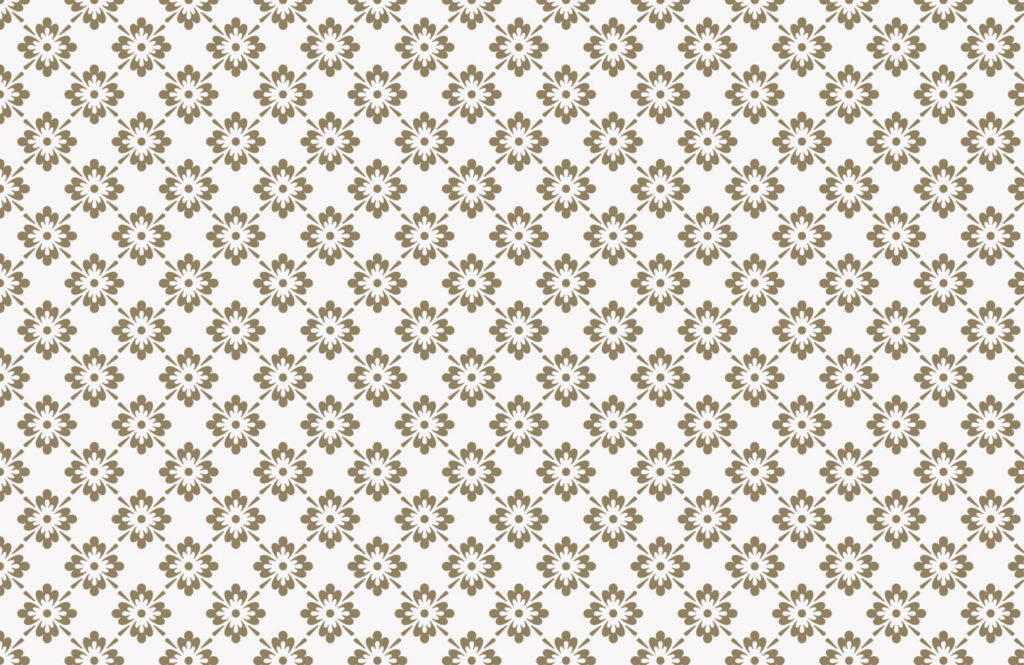
今回の応用でテキストバージョンを作ってみました。
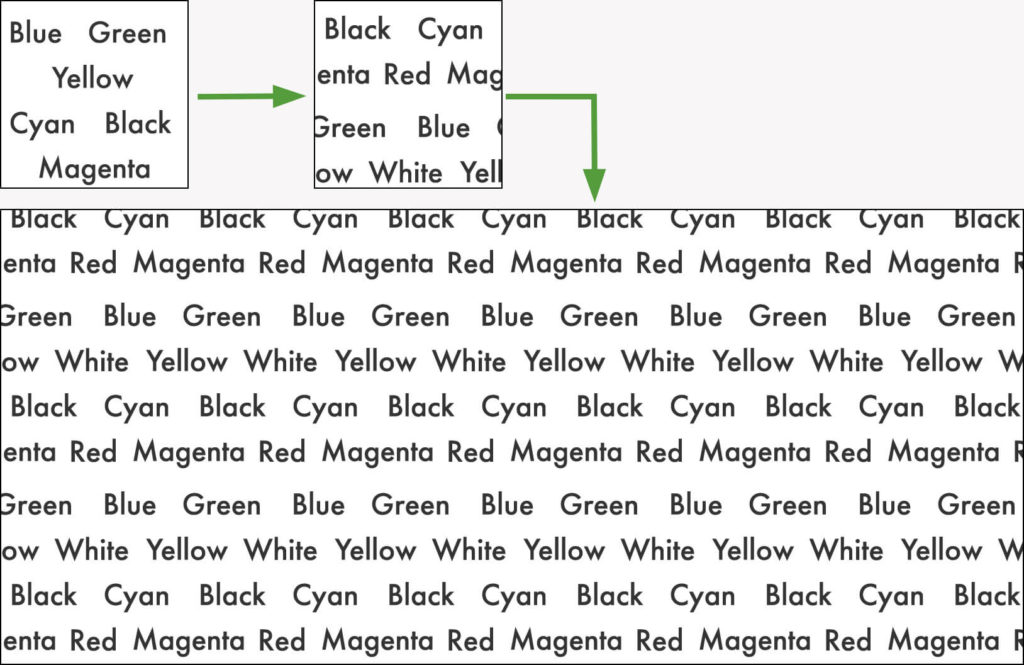
スクロールフィルタは1つのレイヤーに対して適用されるので、複数のレイヤー使っている場合は、それぞれのレイヤーに対してフィルタをかけるか、レイヤーを統合してからフィルタをかけます。
ご参考になれば幸いです。